Spis treści
Formularz prognozy popytu – zakładka Ogólne
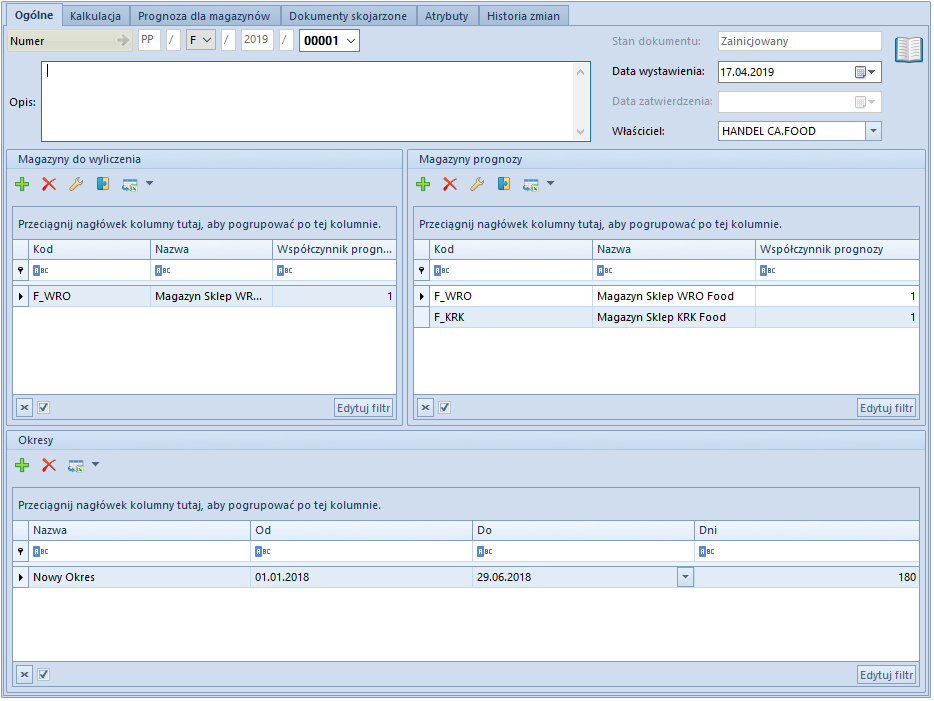
Magazyny do wyliczenia to lista magazynów na podstawie, których zostaną wyliczone stany historyczne towarów. <<Współczynnik prognozy>> określa wielkość, bądź wagę (priorytet) magazynu i decyduje o podziale prognozowanych ilości między magazynami.
Bezpośrednio nad listą dostępny jest przycisk [Dodaj do prognozy], który umożliwia skopiowanie zaznaczonych magazynów na sąsiednią listę.
Magazyny prognozy to lista magazynów, dla których zostanie wyliczona prognoza towarów. Jest ona analogiczna do listy magazynów do wyliczenia. Bezpośrednio nad listą dostępny jest przycisk [Dodaj do wyliczenia], który umożliwia skopiowanie zaznaczonych magazynów na sąsiednią listę.
Sekcja Okresy prezentuje przedziały czasu, dla których wyliczana jest prognoza sprzedaży towarów. Liczba dni wyliczana jest automatycznie po wprowadzeniu dat. Przy zmianie liczby dni data końca przedziału zostaje odpowiednio zmodyfikowana w stosunku do daty rozpoczynającej prognozowany okres.
Zakładka Kalkulacja
Kalkulacja to etap definiowania artykułów, dla których wyliczana jest prognoza oraz sposób jej obliczania.
Wybór artykułów możliwy jest po wybraniu przycisku:
[Dodaj] – otwiera okno z listą artykułów; na dokument dodany zostaje artykuł bez partii. [Dodaj wg cech] – otwiera okno z listą artykułów; na dokument dodane zostaną wszystkie partie zdefiniowane dla tego artykułu. [Dodaj wg cech przez formularz] – otwarte zostanie okno pozwalające na wybór artykułów wraz z partiami.Dla wskazanych artykułów należy określić okres historyczny, na podstawie którego wyliczana jest prognoza. Do wyboru są opcje:
- analogiczny okres roku poprzedniego – opcja domyślna; obliczanie historycznej sprzedaży (ilość wyliczona) odbywa się na podstawie analogicznych okresów roku poprzedniego dla każdego zdefiniowanego okresu
Na prognozie popytu zostały zdefiniowane następujące okresy: Styczeń 2018, Luty 2018, Marzec 2018. Dla parametru Oblicz na podstawie, wybrano opcję okresu z poprzedniego roku. Przy obliczaniu historycznej sprzedaży wyliczona zostanie ilość:
- poprzedzający okres – obliczanie historycznej sprzedaży (ilość wyliczona) odbywa się na podstawie okresu poprzedzającego okres prognozowania.
Na prognozie popytu zostały zdefiniowane następujące okresy: Styczeń 2018, Luty 2018, Marzec 2018. Dla parametru Oblicz na podstawie, wybrano opcję poprzedniego okresu. Okresami na podstawie, których liczona jest sprzedaż historyczna to poprzednie trzy miesiące przed rozpoczęciem pierwszego okresu prognozy: Grudzień 2017, Listopad 2017, Październik 2017. Przy czym podstawą do wyliczenia prognozy dla:
- stycznia 2018 jest sprzedaż z października 2017
- lutego 2018 jest sprzedaż z listopada 2017
- marca 2018 jest sprzedaż z grudnia 2017
- zadany okres – obliczanie historycznej sprzedaży (ilość wyliczona) odbywa się na podstawie wprowadzonej daty rozpoczynającej okres historyczny – data Od oraz daty końcowej tego okresu – data Do, który stanowi podstawę do wyliczenia ilości historycznej.
Sprzedaż dla okresów historycznych wyliczana jest na podstawie zatwierdzonych dokumentów WZ, RW, KIWZ oraz KIRW, których data „magazynowa” zawiera się we wskazanym okresie.
Należy także zdefiniować procentową wielkość zmiany sprzedaży w prognozowanych okresach.
Obok nazwy każdego z artykułów znajduje się znak +. Rozwija on listę okresów, dla których przygotowywana jest prognoza, wraz z informacją o ilości wyliczonej na podstawie okresu historycznego.
Jeżeli prognozowana ilość powinna być inna, można ręcznie zmienić jej wartość w polu Zmiana [%] oraz Ilość prognozowana. Wówczas jest ona wyświetlana w kolorze czerwonym, aby wyróżnić zmodyfikowane wiersze, które po ponownym przeliczeniu zostaną zmienione.
Prezentowana ilość prognozowana dotyczy wszystkich magazynów, wskazanych na zakładce Ogólne.
W celu ponownego przeliczenia ilości prognozowanej np. po modyfikacji sposobu wyliczania ilości prognozowanej lub parametru Zmiana (%), należy wybrać jeden z przycisków:
[Przelicz] – przelicza ilość prognozowaną tylko dla artykułów zaznaczonych na liście. [Przelicz wszystkie] – przelicza ilość prognozowaną dla wszystkich artykułów zdefiniowanych na liście.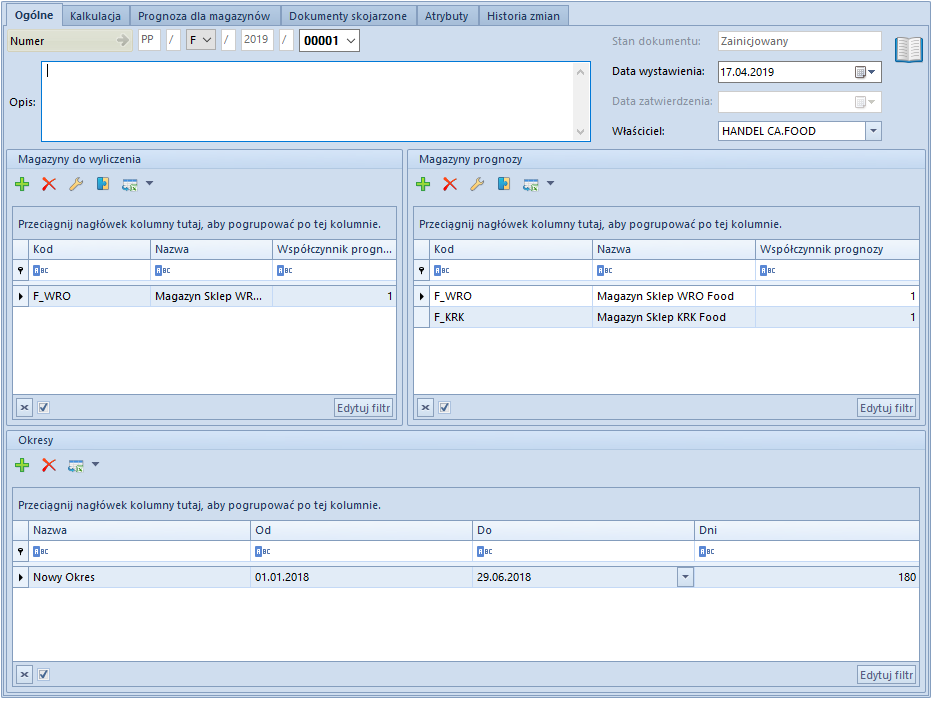
Zakładka Prognoza dla magazynów
W tej części ilość prognozowana rozdzielana jest na magazyny prognozy. Po zatwierdzeniu dokumentu prognozy ilości wskazane dla poszczególnych magazynów stanowią ostateczny wynik prognozy, uwzględniany w bilansie stanu towarów lub podczas generowania zamówienia zakupu.
Należy określić sposób podziału ilości prognozowanej na wybrane magazyny. Do wyboru są opcje:
- po równo – po uruchomieniu rozdzielania na magazyny, ilości towarów w okresach prognozy zostaną rozdzielone po równo na wszystkie magazyny (niezależnie od współczynnika prognozy określanego na magazynie)
- proporcjonalnie – po uruchomieniu rozdzielenia na magazyny, ilość prognozowana dla każdego artykułu w każdym okresie będzie rozdzielana wg współczynnika prognozy określonej na karcie magazynu
Po rozdzieleniu tej ilości za ten okres na Mag WRO i Mag KRK, wg metody proporcjonalnie, na magazyny przydzielono: na Mag WRO = 300 szt. (3/8 z 800), na Mag KRK = 500 szt. (5/8 z 800).
Aby ilości zostały podzielone, należy wybrać przycisk [Rozdziel na magazyny].
Sekcja Ilości prognozowane przedstawia artykuły, dla których wykonywana jest prognoza, wraz z wyliczoną ilością prognozowaną w rozbiciu na magazyny i okresy.
Szczegółowe informacje dla poszczególnych artykułów dostępne są po naciśnięciu w znak +, który umieszczony jest przy każdym z artykułów.
Na zakładce Kalkulacja można dokonać zmiany wartości prognozy. Zmodyfikowany wiersz jest wyświetlany w kolorze czerwonym, w celu wyróżnienia wartości, które zostały zmodyfikowane ręcznie i zostaną zmienione po ponownym przeliczeniu.
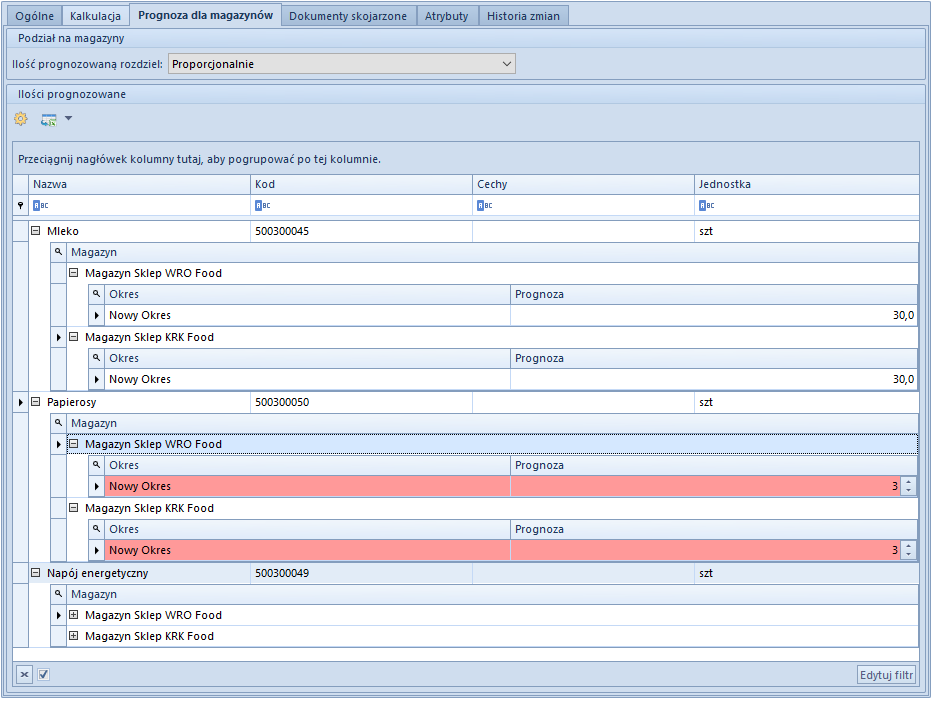
Po wypełnieniu zakładek Ogólne, Kalkulacja, Prognoza dla magazynów, dokument można zatwierdzić. Automatycznie na liście dokumentów prognozy popytu przy danym dokumencie w kolumnie Data zatwierdzenia pojawi się bieżąca data (data zatwierdzenia dokumentu).
